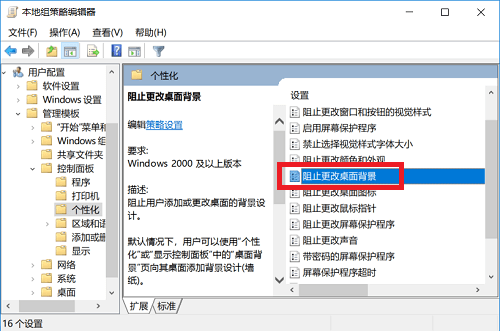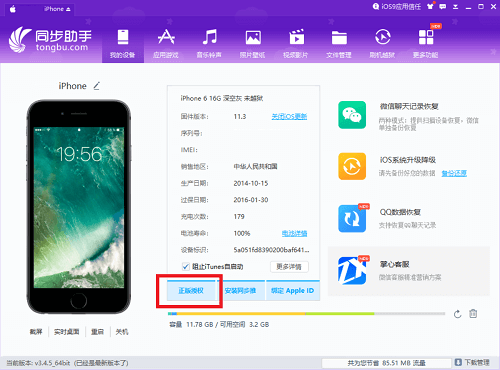可能很多人还不知道,其实在最新版的win10中,也就是Windows 10 Version 1803,包括下载火(xiazaihuo.com)纯净系统之家网给大家分享的最新win10也是这个版本,微软已经删除了家庭组这个功能。因为他们觉得这个功能太过鸡肋。
的确,很多人都不需要用到这个家庭组功能,使用率非常低,但是还是存在一些群体需要用的。比如对于一些企业环境的用户,他们经常会使用家庭组功能进行打印机共享。
现在微软这么一操作,给很多企业用户的打印机共享造成了困扰。有些人还以为是系统的bug,其实只是没这个功能了而已。所以下载火(xiazaihuo.com)纯净系统之家网这次就给大家分享下最新的win10系统在没有家庭组功能后,进行打印机共享的方法。
win10系统没有家庭组功能后打印机共享怎么设置
1、首先,我们在操作前,需要先确认打印机已经连接上了电脑,否则是无法进行共享操作的哦。打印机的连接方法就不多说了,你可以使用usb、网线或者无线网都行。
2、然后,我们打开开始菜单,点击“设置”,选择“设备”。
3、在弹出的设备界面,选择“打印机和扫描仪”,我们可以看到所有已经连接的打印机和扫描仪。
4、如果我们需要将某个打印机进行共享,可以点击它后,选择“管理”,然后再点击“打印机属性”。
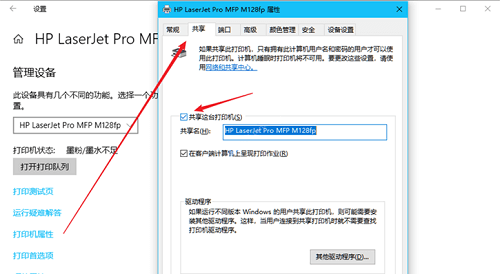
5、在打印机属性界面,我们需要先选择顶部“共享”选项卡,再勾上“共享这台打印机”选项框,点确定即可。对于共享打印机的名称,我们在这里还可以进行自定义,主要是为了防止搞错。
6、其实做到这一步,我们已经完成打印机共享了。不过我们再多提一句,如果你在其他电脑上要查找到这台共享的打印机,需要先在网络里,启用网络发现和文件共享哦。
好了,这次下载火(xiazaihuo.com)纯净系统之家网关于最新版win10打印机共享的教程就到这里了。这应该是属于最新出现的问题吧,对于普通用户可能没什么影响,如果你刚好有这个需求,可以试试我们的方法哦。
另外,关于最新版win10设置文件共享的方法,可以查看《最新版win10系统没有家庭组功能后文件共享怎么设置?》。
本篇电脑技术文章《最新版win10系统没有家庭组功能后打印机共享怎么设置?》由下载火(xiazaihuo.com)纯净系统之家网一键重装软件下载平台整理发布,下载火系统重装工具网可以一键制作系统启动盘,也可在线一键重装系统,重装好的系统干净纯净没有预装软件!最新版win10系统没有家庭组功能后文件共享怎么设置?
说实话,自从微软将最新版win10系统的家庭组功能删除后,的确给部分小伙伴造成了一些不便。因为Windows系统之前的很多共享操作都是依赖家庭组功能进行的,不过好在还是可以使用其他方法代替的。 针对这一问题,系统迷之前也分享了《最新版win10系统没有家庭组功能后打印机共享怎么设置?》这篇文章,这次我们再分享下载文件